怎么删除word里的回车符号 怎样清除Word文档中的回车符
更新时间:2024-07-11 15:05:47作者:xiaoliu
在日常使用Word文档编辑时,我们经常会遇到需要删除回车符号的情况,回车符号通常用来分隔段落或换行,但有时候不小心多输入了回车符号,导致文档格式混乱。要清除Word文档中的回车符号,可以使用一些简单的方法来实现。下面将介绍几种操作方式,帮助大家轻松清除文档中多余的回车符号。
步骤如下:
1.如图,写着写着文档的时候会发现有回车字符。也不知道是怎么搞出来的,不好看!
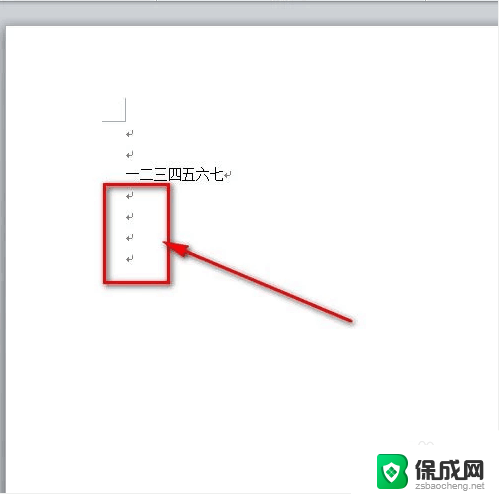
2.鼠标点击左上角word文档菜单栏的“文件”菜单。

3.然后点击“文件”菜单下的“选项”菜单。
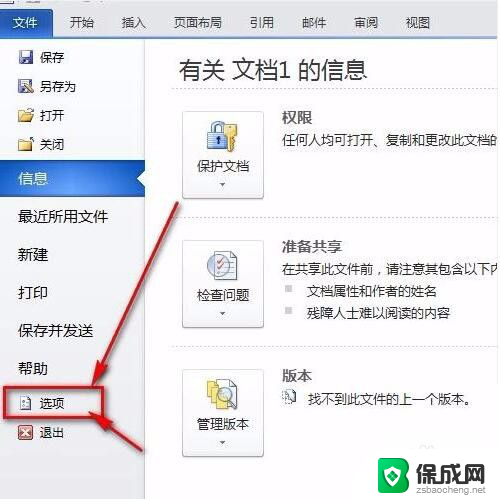
4.接着就会弹出一个“word选项”面板,鼠标点一下“显示”。

5.把“段落标记”前面的那个勾去掉。再点击word选项卡的“确定”按钮保存设置就好了。

6.如图所示,word文档的回车符号已经不见了,文档看起来也更加美观了。
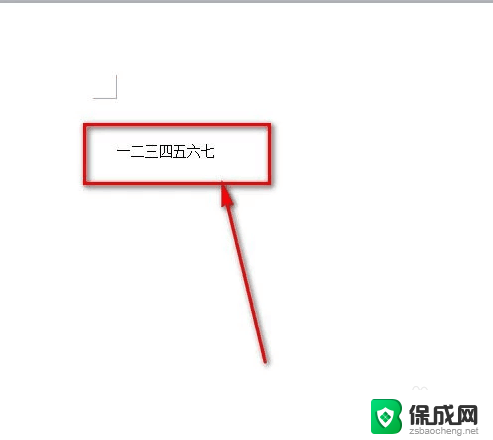
以上就是如何删除Word中的回车符号的全部内容,如果需要的用户可以按照以上步骤进行操作,希望对大家有所帮助。
怎么删除word里的回车符号 怎样清除Word文档中的回车符相关教程
-
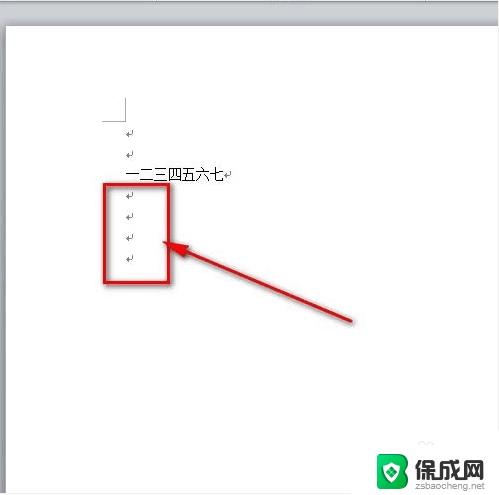 怎么把word回车符号去掉 怎样清除Word文档中的回车符号
怎么把word回车符号去掉 怎样清除Word文档中的回车符号2024-06-07
-
 word表格回车符号怎么去掉 如何删除WORD表格中的回车标记
word表格回车符号怎么去掉 如何删除WORD表格中的回车标记2023-10-18
-
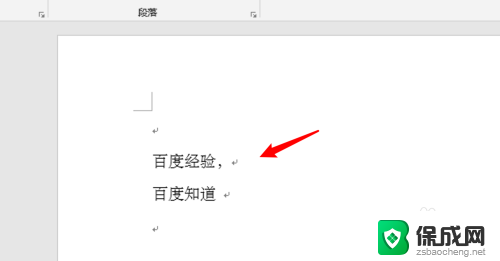 word里面回车键的符号怎么去掉 word中去掉回车键的技巧
word里面回车键的符号怎么去掉 word中去掉回车键的技巧2023-12-16
-
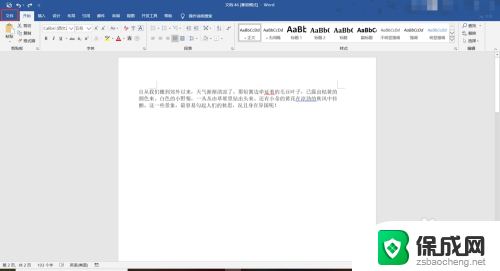 word删除不了分节符 word文档中的分节符删除不掉
word删除不了分节符 word文档中的分节符删除不掉2024-06-05
-
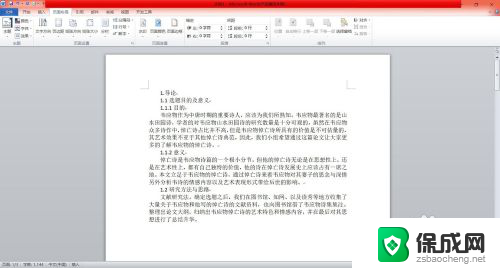 word文档的分页符怎么去掉 Word删除分页符的步骤
word文档的分页符怎么去掉 Word删除分页符的步骤2024-08-15
-
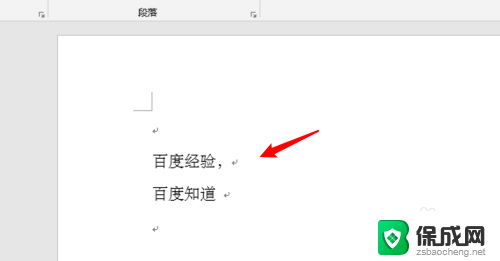 怎么把word中的回车键去掉 Word中去掉回车键的方法
怎么把word中的回车键去掉 Word中去掉回车键的方法2023-12-13
电脑教程推荐
- 1 win笔记本电脑连接不上任何网络 笔记本电脑无线网连接失败怎么修复
- 2 windows桌面布局改变 电脑桌面分辨率调整偏移
- 3 windows怎么点一下就打开软件 怎么用键盘启动软件
- 4 如何查看windows ip 笔记本怎么查自己的ip地址
- 5 windows电脑开不了机黑屏 电脑黑屏开不了机怎么解决
- 6 windows批量重命名文件规则 电脑如何批量重命名多个文件
- 7 机械师笔记本bios设置中文 BIOS中文显示设置教程
- 8 联想电脑蓝牙鼠标怎么连接电脑 联想无线鼠标连接电脑步骤
- 9 win 10 桌面消失 电脑桌面空白怎么办
- 10 tws1经典版耳机如何重新配对 tws1耳机无法重新配对